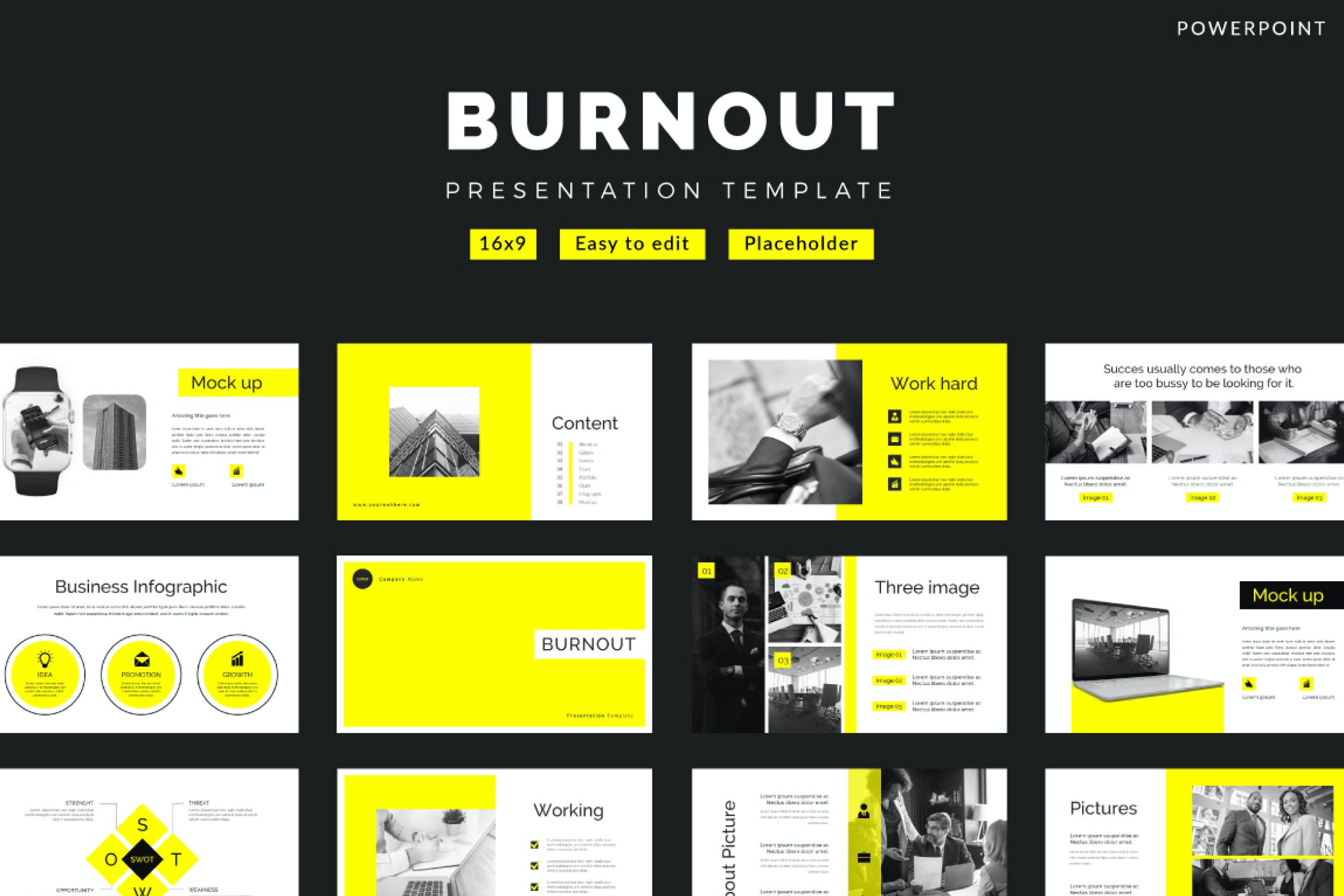实例教程:做出逼真的五星红旗
在“大小”选项卡中把高度设为10厘米,宽度为15厘米:再到“颜色与线条”选项卡中,把“填充”颜色和“线条”颜色都设为红色(如图3):最后到“版式”选项卡中把“在画布上的位置”水平和垂直都设为0厘米(为下一步5颗星的定位做准备)。
2、在“自选图形”工具栏中,单击“星与旗帜”→五角星(如图4),在画好的旗面上,按住左键拖动画出1颗五角星,双击五角星中间,在打开的“设置自选图形格式”对话框中的“颜色与线条”选项中,把“填充”颜色和“线条”颜色都设为黄色:在“大小”选项卡中把高度设为3厘米,宽度也高为3厘米:最后再到“版式”选项卡中把“在画布上的位置”水平和垂直都设为1厘米。这样大五角星就画好了。
3、右键单击大五角星,单击“复制”,再右键单击旗面空白地方,单击“粘贴”,复制出1颗五角星,再粘贴出3颗,这样就会出现5颗有一部分重叠的五角星。为了调整方便,按住左键把复制出的4颗星在旗面分别拖动开一定距离。
4、双击复制出的1颗五角星中间,在“设置自选图形格式”对话框的“大小”选项卡中把高度设为1厘米,宽度为1厘米,旋转246度(如图5):再到“版式”选项卡中把“在画布上的位置”水平设为4.5厘米,垂直设为0.5厘米(如图6)。
仿照此种方法,把第2颗小星高度设为1厘米,宽度为1厘米,旋转261度: “在画布上的位置”水平设为5.5厘米,垂直设为1.5厘米。第3颗小星高度设为1厘米,宽度为1厘米,旋转288度: “在画布上的位置”水平设为5.5厘米,垂直设为3厘米。第4颗小星高度设为1厘米,宽度为1厘米,旋转313度: “在画布上的位置”水平设为4.5厘米,垂直设为4厘米。
注意:这里“旋转的角度”是根据国旗上五角星分布和4颗小星必须有一角尖正对大五角星的中心点的要求计算出来的。因为不能输入小数,所以稍微有误差。
5、按住一个Ctrl键,再分别单击大小5颗五角星和红色旗面(也就是把它们都选中),放开Ctrl键,把鼠标指针指向任意一颗五角星或旗面,右键单击,左键单击“组合” →组合(如图7),把它们组合成一个整体,这样就不怕一不小心拖动了某颗星或旗面而打乱它们的排列了。